A számítógép nem látja a kamera 1
Amikor csatlakoztatja a fényképezőgépet számítógéphez általában automatikusan beállítja a csatlakoztatott készüléket, és megjeleníti a tartalmát a memória eszközt. Ha nem, akkor van néhány választ a kérdésre: miért laptop vagy a PC nem látja a kamerát?

Hibás USB-port
Csatlakoztassa a kamerát a számítógéphez az első csatlakozókat. Semmi sem történik? Connect via hátsó port. Egy sikertelen kísérlet csatlakozik, próbáljon meg egy USB flash meghajtót. Visszajelzés nem fordul elő? A probléma a vezeték hiba, cserélje ki. Minden működött, ez az ütés (ek) USB-port.
*** TERMÉKEK BLOCK (kamerák) *** A modern kamerák telepítve az USB kapcsolat típusát, az úgynevezett MTP. Ne csatlakoztassa a fényképezőgépet a számítógéphez egy régebbi operációs rendszer, ha a kamera be van kapcsolva MTP.
Kamerák ajánlott csatlakozni a natív USB-kábelt közvetlenül az USB-port, a hossza a kábel nem több mint egy méter.
A fényképezőgép ki van kapcsolva
PC nem látja a kamera le, ha megszakad a kapcsolat a számítógéphez. PC nem találja az USB csatlakozó kábel fut.
A Windows nem látja a kamera - nem megfelelően telepített illesztőprogram
Nem látja a kamera USB-n keresztül? Ellenőrizze, hogy a meghajtó megfelelően telepítve.
Be kell csatlakoztatni az USB-eszközt a számítógéphez. A „Device Manager” (My Computer - egy helyi menü, jobb kattintás - válassza ki a „Tulajdonságok”. - fül „Device Manager”, hogy vajon, hogy egy új tárolóeszköz részében az „vezérlők USB” Ha arról az egyik elem jelent meg a sárga felkiáltójel járművezetők megfelelően telepítve, és a fényképezőgép nem jeleníti meg a számítógépet.
A probléma megoldható a lemez meghajtó újratelepítés során megszerzett eszközt.
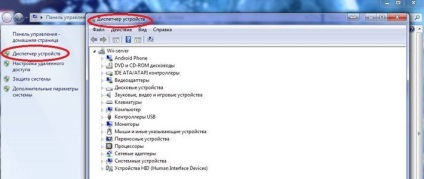
rendszerhiba
A probléma maradt, és még mindig a PC nem látja a kamerát? Lehetséges hiba a számítógépes rendszer. Blokkoló program felismeri a csatlakoztatott kamerák szerint potenciális veszélyt jelent, vírust tartalmaz, mert blokk.
- Menj a „Start” - „Vezérlőpult” - „Rendszer és biztonság” - „A Windows tűzfal”;
- kattintson a „engedélyezése vagy letiltása a Windows tűzfal”;
- előtt „Disable” Windows tűzfal „(nem ajánlott), hogy vegye figyelembe a lényeg;
- A változtatások mentéséhez kattintson az alsó „OK.”
Indítsa újra a számítógépet, megpróbál csatlakozni a fényképezőgépet.
A Canon fényképezőgép az ilyen problémák nem merülnek fel. Klassz épít minőség!